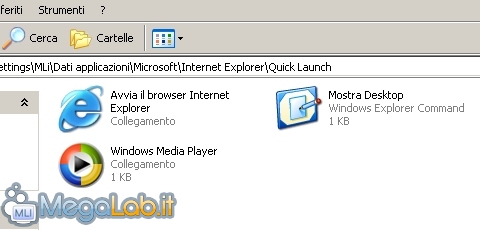Canali
Ultime news

Ultimi articoli
 Le ultime dal Forum |

Correlati
 TagPassa qui con il mouse e visualizza le istruzioni per utilizzare i tag!
avvio (1)
, barra di avvio veloce (1)
.
Il pezzo che stai leggendo è stato pubblicato oltre un anno fa.
 La trattazione seguente è piuttosto datata. Sebbene questo non implichi automaticamente che quanto descritto abbia perso di validità, non è da escludere che la situazione si sia evoluta nel frattempo. Raccomandiamo quantomeno di proseguire la lettura contestualizzando il tutto nel periodo in cui è stato proposto. La trattazione seguente è piuttosto datata. Sebbene questo non implichi automaticamente che quanto descritto abbia perso di validità, non è da escludere che la situazione si sia evoluta nel frattempo. Raccomandiamo quantomeno di proseguire la lettura contestualizzando il tutto nel periodo in cui è stato proposto.
La barra di Avvio veloce è uno strumento a mio dire importantissimo perché incarna una delle icone più funzionali di Windows, il Mostra desktop. Questa barra come tutte le barre degli strumenti è altamente personalizzabile e a differenza delle barre personali non vien mai persa, quindi anche se la nascondete o non la utilizzate essa non verrà cancellata. Dopo aver installato XP questa la barra si Avvio veloce non è visualizzata; per farla apparire basta che con il tasto destro del mouse clicchiate sulla barra delle applicazioni, poi selezionate Barre degli Strumenti -> Avvio veloce.
A questo punto la barra verrà visualizzata a sinistra del tasto "Start " e di default presenta 3 pulsanti:
Come vi dicevo, il fulcro di questa barra degli strumenti è il pulsante Mostra desktop, che a differenza delle altri pulsanti presenti non è un collegamento, ma bensì un "Windows Explorer Command ". Premendo questo pulsante vengono, viene visualizzato in primo piano il desktop e vengono nascoste le nostre finestre aperte. Premendolo un seconda volta, verranno rivisulizzate le nostre finestre nella stessa posizione e come le avevamo lasciate e messo in secondo piano il desktop. Potremo avere lo stesso risultato premendo la combinazione di tasti: "Tasto Windows" + D. Se volte aggiungere nuovi pulsanti alla barra di Avvio Veloce, potete o Oppure C:\Documents and Settings\VostroUtente\Dati applicazioni\Microsoft\Internet Explorer\Quick Launch
Un cosiglio, una che avete impostato la vostra barra degli strumenti, bloccate Barra delle Applicazioni! Cliccando sempre con il tasto destro del mouse sulla Barra delle Applicazioni - > Blocca barra delle Applicazioni. In questo modo, le barre non saranno più trascinabili e verranno tolte le relative "maniglie" per ridimensionarle.
Segnala ad un amico |
- Unisciti a noi
- | Condizioni d'uso
- | Informativa privacy
- | La Redazione
- | Info
- | Pressroom
- | Contattaci
© Copyright 2024 BlazeMedia srl - P. IVA 14742231005
- Gen. pagina: 0.24 sec.
- | Utenti conn.: 76
- | Revisione 2.0.1
- | Numero query: 37
- | Tempo totale query: 0.05